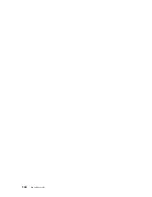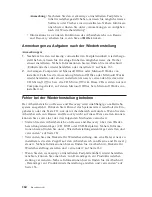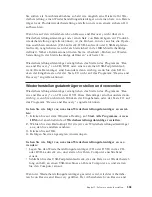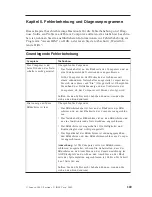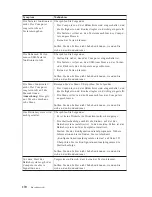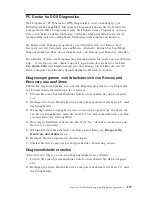Gehen
Sie
wie
folgt
vor,
um
eine
Wiederherstellungsoperation
über
Rescue
and
Recovery
auszuführen:
1.
Klicken
Sie
auf
dem
Windows-Desktop
auf
Start
,
Alle
Programme
,
Access
IBM
und
anschließend
auf
Rescue
and
Recovery
.
Das
Programm
″
Rescue
and
Recovery
″
wird
geöffnet.
2.
Klicken
Sie
in
der
Menüleiste
auf
Wiederherstellen
,
und
führen
Sie
anschließend
einen
der
folgenden
Schritte
aus:
v
Klicken
Sie
auf
System
wiederherstellen
,
wenn
Sie
einen
auf
einer
Sicherungskopie
gespeicherten
früheren
Inhalt
der
Festplatte
wiederher-
stellen
möchten
oder
wenn
Sie
nur
das
Windows-Betriebssystem
und
die
Anwendungen
wiederherstellen
möchten.
v
Klicken
Sie
auf
Dateien
wiederherstellen
,
wenn
Sie
nur
einzelne
Dateien
aus
der
Sicherungskopie
wiederherstellen
möchten.
3.
Befolgen
Sie
die
angezeigten
Anweisungen.
Informationen
zum
Ausführen
von
Wiederherstellungsoperationen
über
den
Arbeitsbereich
von
Rescue
and
Recovery
finden
Sie
unter
„Arbeitsbereich
von
Rescue
and
Recovery
verwenden”.
Arbeitsbereich
von
Rescue
and
Recovery
verwenden
Der
Arbeitsbereich
von
Rescue
and
Recovery
befindet
sich
in
einem
geschütz-
ten,
verdeckten
Bereich
Ihrer
Festplatte,
der
unabhängig
vom
Windows-Be-
triebssystem
ausgeführt
wird.
Auf
diese
Art
können
Sie
Wiederherstellungs-
operationen
ausführen,
auch
wenn
das
Windows-Betriebssystem
nicht
gestartet
werden
kann.
Im
Arbeitsbereich
von
Rescue
and
Recovery
können
Sie
folgende
Wiederherstellungsoperationen
ausführen:
v
Dateien
auf
der
Festplatte
oder
von
einer
Sicherungskopie
sichern:
Mit
dem
Arbeitsbereich
von
Rescue
and
Recovery
können
Sie
Dateien
auf
der
Festplatte
suchen
und
sie
auf
ein
Netzlaufwerk
oder
andere
wiederbe-
schreibbare
Datenträger,
wie
z.
B.
ein
USB-Festplattenlaufwerk
oder
eine
Dis-
kette,
übertragen.
Diese
Möglichkeit
ist
auch
dann
verfügbar,
wenn
Sie
Ihre
Dateien
nicht
gesichert
haben
oder
wenn
an
den
Dateien
seit
der
letzten
Sicherungsoperation
Änderungen
vorgenommen
wurden.
Sie
können
auch
einzelne
Dateien
von
einer
mit
Rescue
and
Recovery
erstellten
Sicherungs-
kopie
sichern,
die
sich
auf
Ihrer
Festplatte,
auf
einer
USB-Einheit
oder
auf
einem
Netzlaufwerk
befindet.
v
Festplatte
von
einer
mit
Rescue
and
Recovery
erstellten
Sicherungskopie
wiederherstellen:
Nachdem
Sie
eine
Sicherung
mit
dem
Programm
″
Rescue
and
Recovery
″
durchgeführt
haben,
können
Sie
eine
Wiederherstellung
vom
Arbeitsbereich
von
Rescue
and
Recovery
aus
durchführen,
auch
wenn
Win-
dows
nicht
gestartet
werden
kann.
v
Werkseitig
vorinstallierten
Festplatteninhalt
wiederherstellen:
Im
Arbeits-
bereich
von
Rescue
and
Recovery
haben
Sie
die
Möglichkeit,
den
gesamten,
werkseitig
installierten
Festplatteninhalt
wiederherzustellen,
der
bei
Kauf
des
158
Kurzübersicht
Содержание ThinkCentre E51
Страница 2: ......
Страница 3: ...Quick Reference ...
Страница 24: ...xiv Quick Reference ...
Страница 26: ...xvi Quick Reference ...
Страница 48: ...22 Quick Reference ...
Страница 58: ...32 Quick Reference ...
Страница 96: ...Aide mémoire ...
Страница 108: ...Aide mémoire ...
Страница 110: ...Aide mémoire ...
Страница 130: ...86 Aide mémoire ...
Страница 144: ...100 Aide mémoire ...
Страница 174: ...130 Aide mémoire ...
Страница 184: ...140 Aide mémoire ...
Страница 196: ...Kurzübersicht ...
Страница 198: ...Kurzübersicht ...
Страница 202: ...144 Kurzübersicht ...
Страница 212: ...154 Kurzübersicht ...
Страница 234: ...176 Kurzübersicht ...
Страница 236: ...178 Kurzübersicht ...
Страница 267: ...México D F México C P 01210 Tel 01 800 00 325 00 Anhang C Lenovo Gewährleistung 209 ...
Страница 268: ...210 Kurzübersicht ...
Страница 278: ...220 Kurzübersicht ...
Страница 288: ...Guida di riferimento rapido ...
Страница 290: ...Guida di riferimento rapido ...
Страница 294: ...224 Guida di riferimento rapido ...
Страница 312: ...442 Guida di riferimento rapido ...
Страница 316: ...246 Guida di riferimento rapido ...
Страница 326: ...256 Guida di riferimento rapido ...
Страница 354: ...284 Guida di riferimento rapido ...
Страница 364: ...294 Guida di riferimento rapido ...
Страница 376: ...Naslagboekje ...
Страница 398: ...316 Naslagboekje ...
Страница 408: ...326 Naslagboekje ...
Страница 437: ...México D F México C P 01210 Tel 01 800 00 325 00 Bijlage C Lenovo Garantieverklaring 355 ...
Страница 438: ...356 Naslagboekje ...
Страница 448: ...366 Naslagboekje ...
Страница 449: ...Part Number 41T3126 Printed in USA 1P P N 41T3126 ...